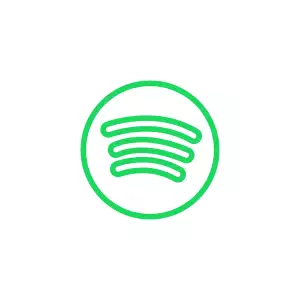Probuďte svůj počítač z hlubokého spánku: Vše o režimu hibernace

Co je režim hibernace?
Režim hibernace je úsporný stav počítače, který je navržen tak, aby šetřil energii a umožnil vám rychle obnovit práci. Na rozdíl od režimu spánku, který udržuje počítač v nízkoenergetickém stavu s daty uloženými v paměti RAM, hibernace uloží všechna otevřená data a aplikace na pevný disk a poté počítač vypne. To znamená, že počítač v režimu hibernace nespotřebovává žádnou energii. Když počítač znovu zapnete, načte se z pevného disku uložený stav a obnoví se všechna vaše data a aplikace do stavu, v jakém jste je opustili. Hibernace je užitečná, pokud potřebujete přerušit práci na delší dobu a nechcete ztrácet čas zavíráním a opětovným otevíráním aplikací. Je to také užitečný nástroj pro úsporu energie, zejména u notebooků.
Jak hibernace funguje?
Hibernace na počítači je jako uspávání, ale s jedním zásadním rozdílem. Zatímco při uspávání počítač běží v úsporném režimu a data uchovává v paměti RAM, hibernace jde o krok dál. Při hibernaci se obsah operační paměti RAM uloží na pevný disk do souboru hiberfil.sys a počítač se zcela vypne. Po opětovném spuštění se data z hiberfil.sys načtou zpět do RAM a vy se můžete vrátit přesně tam, kde jste skončili, se všemi otevřenými programy a dokumenty. Hibernace je ideální, pokud potřebujete počítač na delší dobu vypnout, ale nechcete ztrácet čas zavíráním aplikací a opětovným otevíráním po spuštění. Je to také užitečné, pokud se vám notebook chystá vybít baterie a vy nemáte po ruce nabíječku. Hibernace má však i své nevýhody. Hlavní nevýhodou je, že zabírá místo na pevném disku, a tolik, kolik máte operační paměti RAM. Pokud máte například 8 GB RAM, bude soubor hiberfil.sys zabírat 8 GB místa na disku.
Hibernace, to je spánek Šípkové Růženky pro váš počítač. Dokáže se probudit do posledního rozpracovaného úkolu, i když jste ho mezitím odpojili od životadárné energie.
Bořivoj Král
Hibernace vs. spánek
Ačkoliv se režim hibernace a spánek můžou zdát podobné, ve skutečnosti se jedná o dva odlišné stavy počítače. Režim spánku je úsporný režim, který dočasně pozastaví většinu operací počítače a uloží aktuální stav systému do paměti RAM. Počítač je stále pod napětím a probouzí se během několika sekund. Hibernace na druhou stranu kompletně vypne počítač po uložení celého stavu systému, včetně všech otevřených programů a dokumentů, na pevný disk. To umožňuje počítači restartovat do stejného stavu, v jakém byl před hibernací, ale proces probuzení trvá o něco déle než ze spánku. Výběr mezi hibernací a spánkem závisí na vašich potřebách. Pokud potřebujete počítač rychle uspat a probudit, je spánek vhodnější volbou. Pokud ale plánujete počítač delší dobu nepoužívat a chcete ušetřit co nejvíce energie, je hibernace lepší variantou.
| Funkce | Režim hibernace | Režim spánku |
|---|---|---|
| Uložení dat | Na pevný disk | Do paměti RAM |
| Spotřeba energie | Velmi nízká (téměř žádná) | Nízká |
| Rychlost obnovení | Pomalejší (cca 10-30 sekund) | Velmi rychlá (cca 1-5 sekund) |
Výhody hibernace
Režim hibernace je jako kouzelný spánek pro váš počítač. Místo úplného vypnutí uloží hibernace aktuální stav systému, včetně všech otevřených programů a dokumentů, na pevný disk a poté počítač vypne. Jaké jsou ale hlavní výhody hibernace? Především je to úspora času a energie. Po probuzení z hibernace se počítač spustí mnohem rychleji než při klasickém startu a vy můžete ihned pokračovat tam, kde jste skončili. Hibernace je tak ideální volbou, pokud potřebujete počítač často vypínat a zapínat, ale nechcete ztrácet čas čekáním na jeho spuštění. Další velkou výhodou hibernace je úspora energie. V hibernovaném stavu spotřebovává počítač minimum energie, což se projeví na nižší spotřebě elektřiny. To oceníte zejména v dnešní době, kdy ceny energií neustále rostou. Hibernace je tak nejen praktická, ale i šetrná k vaší peněžence i k životnímu prostředí.
Nevýhody hibernace
Režim hibernace, ačkoliv praktický, není bez chyby. Jednou z hlavních nevýhod je potenciální ztráta dat. I když je to vzácné, může dojít k selhání hibernace, například kvůli výpadku proudu během procesu. To může vést k poškození dat, která nebyla správně uložena. Dalším negativem je, že hibernace vyžaduje značné množství místa na disku. Systém Windows si pro uložení aktuálního stavu systému před hibernací vyhrazuje soubor hibernace (hiberfil.sys), jehož velikost se může pohybovat v řádu gigabajtů, v závislosti na množství RAM a uložených dat. A konečně, hibernace a probuzení z hibernace trvá déle než uspání a probuzení. Zatímco uspání a probuzení je otázkou sekund, hibernace a probuzení může trvat i několik minut, zejména u starších počítačů s pomalejšími pevnými disky.
Kdy použít hibernaci
Režim hibernace je jako uspání počítače do hlubokého spánku, ze kterého se probudí přesně tam, kde jste skončili. Hibernace je ideální, když potřebujete počítač na delší dobu odložit, ale nechcete ztrácet čas zavíráním všech programů a dokumentů a jejich opětovným otevíráním. Funkce hibernace uloží veškerou vaši práci a stav systému na pevný disk a počítač se následně úplně vypne. Po opětovném zapnutí se data načtou zpět do paměti a vy můžete pokračovat tam, kde jste přestali. Hibernace je úspornější než režim spánku, protože počítač nespotřebovává žádnou energii. Na druhou stranu trvá probuzení z hibernace o něco déle než probuzení z režimu spánku. Pokud tedy počítač neplánujete používat delší dobu a chcete šetřit energii, je hibernace tou správnou volbou.
Jak aktivovat hibernaci
Režim hibernace je jako uspávání počítače, ale s jedním zásadním rozdílem. Zatímco v režimu spánku počítač stále spotřebovává malé množství energie, aby udržel data v paměti RAM, hibernace vše uloží na pevný disk a počítač úplně vypne. To znamená, že po aktivaci hibernace nebudete potřebovat žádnou energii a po zapnutí počítače se vrátíte přesně tam, kde jste skončili. Funkce hibernace je užitečná, pokud chcete šetřit baterii notebooku nebo pokud víte, že počítač nebudete delší dobu používat. Aktivaci hibernace provedete v nastavení napájení. V závislosti na verzi operačního systému se může cesta k tomuto nastavení mírně lišit, ale obecně ji najdete v Ovládacích panelech nebo v Nastavení. Po aktivaci se hibernace zobrazí jako další možnost v nabídce vypnutí.
Problémy s hibernací
Režim hibernace, ačkoliv praktický, není bez chybičky. Problémy s hibernací se můžou objevit z různých důvodů a někdy dokážou pořádně potrápit. Jedním z nejčastějších problémů je nekompatibilita s hardwarem. Ne všechny komponenty, obzvlášť ty starší, si s hibernací rozumí. To může vést k pádům systému nebo ztrátě dat. Dalším strašákem je nedostatek místa na disku. Hibernace potřebuje dostatek prostoru pro uložení obsahu operační paměti. Pokud ho nemá, hibernace selže. A v neposlední řadě můžou za problémy s hibernací i ovladače. Zastaralé nebo nekompatibilní ovladače můžou způsobit, že se počítač po hibernaci neprobudí, nebo se bude chovat nestabilně.
Hibernace a SSD disky
Režim hibernace je jako uspávání počítače, ale s jedním zásadním rozdílem. Zatímco při uspání se počítač přepne do stavu nízké spotřeby energie a data se uchovávají v paměti RAM, hibernace jde o krok dále. Při hibernaci se obsah operační paměti RAM uloží na pevný disk do souboru hiberfil.sys a počítač se zcela vypne. Po opětovném spuštění se data z hiberfil.sys načtou zpět do paměti RAM, čímž se obnoví předchozí stav systému. SSD disky, díky své vysoké rychlosti čtení a zápisu, výrazně zkracují dobu potřebnou k hibernaci a probuzení počítače. Zatímco u starších pevných disků mohl proces hibernace trvat i několik minut, u SSD se doba zkracuje na desítky sekund, v některých případech i méně. To dělá z hibernace na počítačích s SSD disky mnohem praktičtější a pohodlnější možnost, jak rychle přerušit a obnovit práci.
Alternativy k hibernaci
Režim hibernace, ačkoliv užitečný, není jedinou možností, jak si uchovat rozpracovanou práci a zároveň šetřit energii. Existuje několik alternativ, které mohou lépe vyhovovat vašim potřebám. Režim spánku je jednou z nich. Ten si pamatuje vaši aktuální práci a stav systému, ale spotřebovává o něco více energie než hibernace. Váš počítač se probudí rychleji, což oceníte, pokud potřebujete pracovat jen s krátkými přestávkami. Další možností je úplné vypnutí počítače. Tato volba spotřebuje nejméně energie, ale po zapnutí budete muset systém spustit od začátku a znovu otevřít všechny aplikace a soubory. Pro ty, kteří hledají kompromis mezi úsporou energie a rychlostí, je tu možnost hybridního režimu spánku. Ten kombinuje prvky hibernace a spánku, ukládá data do paměti RAM i na disk. Váš počítač se probudí rychleji než z hibernace a zároveň bude chráněn proti ztrátě dat v případě výpadku proudu. Volba správné alternativy závisí na vašich individuálních potřebách a preferencích.
Publikováno: 23. 11. 2024
Kategorie: Technologie